Hvis du er en av dem som ofte klikker på interessante bilder eller har en fin samling familiebilder, vil dette innlegget være til nytte for deg. La oss si at du finner ut at et av dine gamle familiebilder har blitt revet, revet eller flekket, og at du ikke har negativt til å få det utviklet igjen. Eller kanskje du klikket på en fin solblå himmel og senere oppdaget at du også har klikket på noen uønskede telefon- eller kabeltråder på det bildet.
Retusjere bilder ved hjelp av Windows Photo Gallery
I slike tilfeller kan vi benytte oss av Windows Photo Gallery og bruk alternativet 'Retusjere' for å magisk fjerne slike små flekker. 'Retusjering fjerner mindre ufullkommenheter, merker og flekker fra bilder'. La oss se hvordan du gjør dette:
Lag en kopi av bildet før du starter, bare i tilfelle du trenger originalen - selv om Fotogalleriet også lagrer en kopi av originalen. Åpne Fotogalleri og dobbeltklikk på bildet du vil retusjere. Når du dobbeltklikker, åpnes det med verktøylinjebåndet. Klikk på 'Rediger' -fanen, og der vil du se 'Retusjerealternativet.

Klikk på Retusj og flytt musepekeren videre til bildet, du kan se markøren har blitt til et kryss. Bare dra dette krysset (musepekeren) for å tegne et rektangel over ufullkommenheten du vil fjerne. Og så snart du forlater museknappen, fjerner den ufullkommenheten magisk. Du får kanskje ikke det riktig første gang, men sikkert etter få forsøk, vil du. Du bør vite at, etter å ha tegnet rektangelet, vil Photo Gallery prøve å matche den omkringliggende fargen med flekken og blande seg deretter.
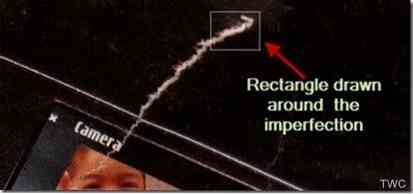
Så gjenta tegningen av rektangelet over flekkområdene. Som du kan se, skal den bare brukes til små områder. Så du må kanskje gjenta det og justere et antall ganger. Men resultatet er magisk. Her er noen eksempler på bilder før og etter påføring av Retusj.
I dette eksemplet blir bildet revet, revet og du kan se det revne merket, og etter påføring av retusj er merket nesten borte!
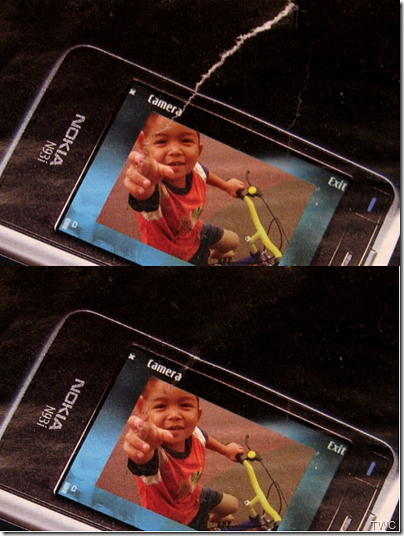
Og i det neste eksemplet har vi brukt retusjeringsverktøyet til å fjerne den uønskede kabeltråden fra bildet.

Et annet vanlig eksempel er at noen bilder har datoer innprentet. Du kan bruke dette verktøyet for å fjerne det. På samme måte kan du finne ut mange andre måter å utnytte dette retusjeringsverktøyet i Windows Photo Gallery best mulig. Sett den i bruk, og prøv.
Windows Photo Gallery er gratis og en del av Windows Essentials 2012 Suite.

 Phenquestions
Phenquestions


